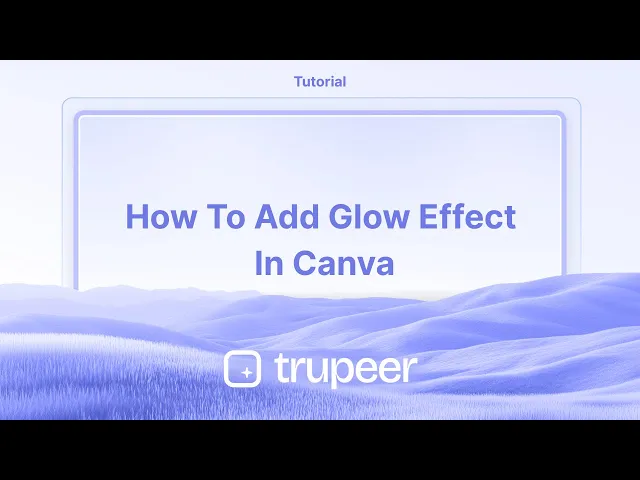
Tutoriais
Como Adicionar Efeito de Brilho no Canva – Melhoria de Design Fácil
Quer fazer textos ou imagens se destacarem no Canva? Aprenda como adicionar um efeito de brilho usando as ferramentas e filtros integrados do Canva.
Este guia fornece instruções passo a passo sobre como adicionar efeito de brilho no Canva.
Siga essas etapas para integrar perfeitamente um efeito brilhante, aumentando o apelo visual do seu design.
Quer fazer seu texto ou imagem se destacar? Adicionar um efeito de brilho no Canva é uma ótima maneira de criar um design marcante. Se você está trabalhando com texto ou imagens, existem truques simples para conseguir essa estética brilhante.
Para Texto: Use o Efeito Neon
Selecione Seu Texto
Clique no elemento de texto que você deseja aprimorar.Vá para Efeitos
No painel superior, clique em “Efeitos” para revelar opções de estilo de texto.Escolha “Neon”
Da lista de efeitos, selecione “Neon” para aplicar um brilho suave.Personalize o Brilho
Ajuste o controle deslizante de intensidade para aumentar ou reduzir o brilho.
Mude a cor do texto para controlar o tom do brilho.
Para Imagens: Use uma Técnica de Desfoque e Brilho
Duplique a Imagem
Selecione sua imagem e pressione Ctrl/Cmd + D para fazer uma cópia.Edite o Duplicado
Clique no duplicado e vá para “Editar Imagem”.
Aumente o Brilho e a Saturação.
Adicione um Tingimento, se desejado (por exemplo, azul ou rosa para uma vibe brilhante).
Role para baixo e aplique o efeito “Desfoque” — quanto mais desfoque, mais suave o brilho.
Sobreponha
Mova a imagem desfocada para trás da original para criar uma borda ou aura brilhante.Ajuste Posição & Transparência
Você pode refiná-lo ajustando ligeiramente a camada desfocada e diminuindo sua transparência para um efeito sutil.Grupo (Opcional)
Selecione ambas as imagens, clique com o botão direito e escolha “Agrupar” para mantê-las alinhadas e fáceis de mover como um único objeto.
Guia Passo a Passo: Como adicionar efeito de brilho no Canva
Método 1
Passo 1
Comece abrindo o arquivo desejado. Selecione o elemento ou texto ao qual você deseja aplicar o efeito de brilho. Navegue até "Editar Imagem," e selecione "Sombras e Efeitos." Escolha a opção "Brilho" para aplicar o efeito. Agora você verá o efeito de brilho aplicado à sua seleção.

Passo 2
Em seguida, selecione "Sombras e Efeitos." Escolha a opção "Brilho" para aplicar o efeito. Agora você verá o efeito de brilho aplicado à sua seleção. Se precisar fazer ajustes, volte e personalize o efeito de brilho. Você pode aumentar ou diminuir a transparência, animar o brilho e explorar várias outras funções.

Passo 3
Se precisar fazer ajustes, volte e personalize o efeito de brilho. Você pode aumentar ou diminuir a transparência, animar o brilho e explorar várias outras funções.

Método 2
No canto inferior esquerdo, vá para "Elementos" e pesquise por "Brilho." Você pode aplicá-lo como uma sobreposição ao seu design. Isso adicionará o efeito de brilho à sua tela, melhorando a aparência geral do seu design. Assim é como adicionar efeito de brilho no Canva.

Dicas profissionais para adicionar um efeito de brilho no Canva
Selecione o Elemento:
Clique no elemento (texto, imagem, forma, etc.) ao qual você deseja adicionar um efeito de brilho.Vá para a Opção "Efeitos":
Para texto, clique na caixa de texto e depois selecione "Efeitos" no painel superior. Para imagens ou formas, vá para o botão "Editar imagem".Escolha o Efeito "Brilho":
Abaixo da guia "Efeitos" para texto, você encontrará vários efeitos, incluindo "Brilho." Clique em "Brilho" para aplicá-lo ao seu texto.Personalize as Configurações de Brilho:
Uma vez que o efeito de brilho é aplicado, ajuste a cor, desfoque e transparência do brilho usando os controles deslizantes para alcançar o visual desejado.Para Imagens, Use a Ferramenta "Ajustar":
Se você estiver trabalhando com uma imagem, após clicar em "Editar imagem," aplique o efeito "Sombra," que pode simular um brilho. Ajuste a opacidade e o desfoque para um efeito de brilho mais suave.Aplique Brilho a Outros Elementos:
Repita o processo para quaisquer outros elementos que você deseja que tenham um efeito brilhante, ajustando as configurações conforme necessário.
Armadilhas comuns e como evitá-las ao adicionar um efeito de brilho no Canva
Brilho Muito Forte ou Muito Fraco:
Conserto: Use os controles deslizantes de desfoque e transparência para controlar a intensidade do brilho. Certifique-se de que complementa seu design, não o sobrecarregue.Brilho Não Mostrando Claramente em Fundos Claros:
Conserto: Aumente a opacidade e selecione uma cor de brilho contrastante. Fundos mais escuros fazem o efeito de brilho se destacar mais claramente.Brilho Sobreposto ou Distrativo:
Conserto: Se o brilho estiver ofuscando outros elementos, reduza a intensidade do brilho ou mova o elemento para uma área menos ocupada do seu design.Brilho Não Visível em Certas Cores:
Conserto: Certifique-se de que a cor do brilho contraste bem com o fundo. Um brilho mais claro ou mais escuro pode aumentar a visibilidade em diferentes fundos.Efeito de Brilho em Elementos Não Texto:
Conserto: Use a ferramenta de sombra do Canva em elementos não texto, como imagens e formas, para criar um efeito brilhante semelhante, ajustando o tamanho e a opacidade da sombra.
Perguntas Frequentes Comuns sobre como adicionar um efeito de brilho no Canva
Posso adicionar um efeito de brilho a uma imagem no Canva?
Sim, você pode adicionar um efeito de brilho a imagens usando o efeito "Sombra" na seção "Editar imagem," ajustando as configurações para alcançar um visual brilhante.O efeito de brilho é apenas para texto?
Não, você pode aplicar um efeito semelhante ao brilho em texto, formas e imagens. Para texto, use o efeito "Brilho"; para outros elementos, use a ferramenta "Sombra" para um resultado semelhante.Posso mudar a cor do efeito de brilho?
Sim, ao aplicar o efeito de brilho ao texto, você pode personalizar a cor do brilho para se adequar ao seu design.Como faço para deixar o efeito de brilho mais suave?
Use o controle deslizante "Desfoque" para suavizar o brilho e ajuste a transparência para diminuir a intensidade.Posso aplicar um efeito de brilho a vários elementos ao mesmo tempo?
Não, você precisará aplicar o efeito de brilho individualmente a cada elemento, mas pode copiar as configurações entre os elementos selecionando opções semelhantes.Como gravar a tela no mac?
Para gravar a tela em um Mac, você pode usar o Trupeer AI. Ele permite capturar toda a tela e fornece capacidades de IA, como adicionar avatares de IA, adicionar narração, adicionar zoom in e out no vídeo. Com o recurso de tradução de vídeo da trupeer, você pode traduzir o vídeo em mais de 30 idiomas.Como adicionar um avatar de IA à gravação de tela?
Para adicionar um avatar de IA a uma gravação de tela, você precisará usar uma ferramenta de gravação de tela com IA. O Trupeer AI é uma ferramenta de gravação de tela com IA, que ajuda você a criar vídeos com vários avatares e também ajuda na criação do seu próprio avatar para o vídeo.Como gravar a tela no Windows?
Para gravar a tela no Windows, você pode usar a Game Bar integrada (Windows + G) ou uma ferramenta avançada de IA como o Trupeer AI para recursos mais avançados, como avatares de IA, narração, tradução etc.Como adicionar narração a um vídeo?
Para adicionar narração a vídeos, baixe a extensão do Chrome trupeer ai. Depois de se inscrever, faça o upload do seu vídeo com voz, escolha a narração desejada do trupeer e exporte seu vídeo editado.Como eu dou zoom em uma gravação de tela?
Para dar zoom durante uma gravação de tela, use os efeitos de zoom no Trupeer AI que permitem que você faça zoom in e out em momentos específicos, aumentando o impacto visual do seu conteúdo de vídeo.
Este guia fornece instruções passo a passo sobre como adicionar efeito de brilho no Canva.
Siga essas etapas para integrar perfeitamente um efeito brilhante, aumentando o apelo visual do seu design.
Quer fazer seu texto ou imagem se destacar? Adicionar um efeito de brilho no Canva é uma ótima maneira de criar um design marcante. Se você está trabalhando com texto ou imagens, existem truques simples para conseguir essa estética brilhante.
Para Texto: Use o Efeito Neon
Selecione Seu Texto
Clique no elemento de texto que você deseja aprimorar.Vá para Efeitos
No painel superior, clique em “Efeitos” para revelar opções de estilo de texto.Escolha “Neon”
Da lista de efeitos, selecione “Neon” para aplicar um brilho suave.Personalize o Brilho
Ajuste o controle deslizante de intensidade para aumentar ou reduzir o brilho.
Mude a cor do texto para controlar o tom do brilho.
Para Imagens: Use uma Técnica de Desfoque e Brilho
Duplique a Imagem
Selecione sua imagem e pressione Ctrl/Cmd + D para fazer uma cópia.Edite o Duplicado
Clique no duplicado e vá para “Editar Imagem”.
Aumente o Brilho e a Saturação.
Adicione um Tingimento, se desejado (por exemplo, azul ou rosa para uma vibe brilhante).
Role para baixo e aplique o efeito “Desfoque” — quanto mais desfoque, mais suave o brilho.
Sobreponha
Mova a imagem desfocada para trás da original para criar uma borda ou aura brilhante.Ajuste Posição & Transparência
Você pode refiná-lo ajustando ligeiramente a camada desfocada e diminuindo sua transparência para um efeito sutil.Grupo (Opcional)
Selecione ambas as imagens, clique com o botão direito e escolha “Agrupar” para mantê-las alinhadas e fáceis de mover como um único objeto.
Guia Passo a Passo: Como adicionar efeito de brilho no Canva
Método 1
Passo 1
Comece abrindo o arquivo desejado. Selecione o elemento ou texto ao qual você deseja aplicar o efeito de brilho. Navegue até "Editar Imagem," e selecione "Sombras e Efeitos." Escolha a opção "Brilho" para aplicar o efeito. Agora você verá o efeito de brilho aplicado à sua seleção.

Passo 2
Em seguida, selecione "Sombras e Efeitos." Escolha a opção "Brilho" para aplicar o efeito. Agora você verá o efeito de brilho aplicado à sua seleção. Se precisar fazer ajustes, volte e personalize o efeito de brilho. Você pode aumentar ou diminuir a transparência, animar o brilho e explorar várias outras funções.

Passo 3
Se precisar fazer ajustes, volte e personalize o efeito de brilho. Você pode aumentar ou diminuir a transparência, animar o brilho e explorar várias outras funções.

Método 2
No canto inferior esquerdo, vá para "Elementos" e pesquise por "Brilho." Você pode aplicá-lo como uma sobreposição ao seu design. Isso adicionará o efeito de brilho à sua tela, melhorando a aparência geral do seu design. Assim é como adicionar efeito de brilho no Canva.

Dicas profissionais para adicionar um efeito de brilho no Canva
Selecione o Elemento:
Clique no elemento (texto, imagem, forma, etc.) ao qual você deseja adicionar um efeito de brilho.Vá para a Opção "Efeitos":
Para texto, clique na caixa de texto e depois selecione "Efeitos" no painel superior. Para imagens ou formas, vá para o botão "Editar imagem".Escolha o Efeito "Brilho":
Abaixo da guia "Efeitos" para texto, você encontrará vários efeitos, incluindo "Brilho." Clique em "Brilho" para aplicá-lo ao seu texto.Personalize as Configurações de Brilho:
Uma vez que o efeito de brilho é aplicado, ajuste a cor, desfoque e transparência do brilho usando os controles deslizantes para alcançar o visual desejado.Para Imagens, Use a Ferramenta "Ajustar":
Se você estiver trabalhando com uma imagem, após clicar em "Editar imagem," aplique o efeito "Sombra," que pode simular um brilho. Ajuste a opacidade e o desfoque para um efeito de brilho mais suave.Aplique Brilho a Outros Elementos:
Repita o processo para quaisquer outros elementos que você deseja que tenham um efeito brilhante, ajustando as configurações conforme necessário.
Armadilhas comuns e como evitá-las ao adicionar um efeito de brilho no Canva
Brilho Muito Forte ou Muito Fraco:
Conserto: Use os controles deslizantes de desfoque e transparência para controlar a intensidade do brilho. Certifique-se de que complementa seu design, não o sobrecarregue.Brilho Não Mostrando Claramente em Fundos Claros:
Conserto: Aumente a opacidade e selecione uma cor de brilho contrastante. Fundos mais escuros fazem o efeito de brilho se destacar mais claramente.Brilho Sobreposto ou Distrativo:
Conserto: Se o brilho estiver ofuscando outros elementos, reduza a intensidade do brilho ou mova o elemento para uma área menos ocupada do seu design.Brilho Não Visível em Certas Cores:
Conserto: Certifique-se de que a cor do brilho contraste bem com o fundo. Um brilho mais claro ou mais escuro pode aumentar a visibilidade em diferentes fundos.Efeito de Brilho em Elementos Não Texto:
Conserto: Use a ferramenta de sombra do Canva em elementos não texto, como imagens e formas, para criar um efeito brilhante semelhante, ajustando o tamanho e a opacidade da sombra.
Perguntas Frequentes Comuns sobre como adicionar um efeito de brilho no Canva
Posso adicionar um efeito de brilho a uma imagem no Canva?
Sim, você pode adicionar um efeito de brilho a imagens usando o efeito "Sombra" na seção "Editar imagem," ajustando as configurações para alcançar um visual brilhante.O efeito de brilho é apenas para texto?
Não, você pode aplicar um efeito semelhante ao brilho em texto, formas e imagens. Para texto, use o efeito "Brilho"; para outros elementos, use a ferramenta "Sombra" para um resultado semelhante.Posso mudar a cor do efeito de brilho?
Sim, ao aplicar o efeito de brilho ao texto, você pode personalizar a cor do brilho para se adequar ao seu design.Como faço para deixar o efeito de brilho mais suave?
Use o controle deslizante "Desfoque" para suavizar o brilho e ajuste a transparência para diminuir a intensidade.Posso aplicar um efeito de brilho a vários elementos ao mesmo tempo?
Não, você precisará aplicar o efeito de brilho individualmente a cada elemento, mas pode copiar as configurações entre os elementos selecionando opções semelhantes.Como gravar a tela no mac?
Para gravar a tela em um Mac, você pode usar o Trupeer AI. Ele permite capturar toda a tela e fornece capacidades de IA, como adicionar avatares de IA, adicionar narração, adicionar zoom in e out no vídeo. Com o recurso de tradução de vídeo da trupeer, você pode traduzir o vídeo em mais de 30 idiomas.Como adicionar um avatar de IA à gravação de tela?
Para adicionar um avatar de IA a uma gravação de tela, você precisará usar uma ferramenta de gravação de tela com IA. O Trupeer AI é uma ferramenta de gravação de tela com IA, que ajuda você a criar vídeos com vários avatares e também ajuda na criação do seu próprio avatar para o vídeo.Como gravar a tela no Windows?
Para gravar a tela no Windows, você pode usar a Game Bar integrada (Windows + G) ou uma ferramenta avançada de IA como o Trupeer AI para recursos mais avançados, como avatares de IA, narração, tradução etc.Como adicionar narração a um vídeo?
Para adicionar narração a vídeos, baixe a extensão do Chrome trupeer ai. Depois de se inscrever, faça o upload do seu vídeo com voz, escolha a narração desejada do trupeer e exporte seu vídeo editado.Como eu dou zoom em uma gravação de tela?
Para dar zoom durante uma gravação de tela, use os efeitos de zoom no Trupeer AI que permitem que você faça zoom in e out em momentos específicos, aumentando o impacto visual do seu conteúdo de vídeo.
Start creating videos with our AI Video + Doc generator for free
Start creating videos with our AI Video + Doc generator for free
Start creating videos with our AI Video + Doc generator for free
Dicas profissionais para adicionar um efeito de brilho no Canva
Selecione o Elemento:
Clique no elemento (texto, imagem, forma, etc.) ao qual você deseja adicionar um efeito de brilho.Vá para a Opção "Efeitos":
Para texto, clique na caixa de texto e depois selecione "Efeitos" na barra de ferramentas superior. Para imagens ou formas, vá para o botão "Editar imagem".Escolha o Efeito "Brilho":
Na aba "Efeitos" para textos, você encontrará vários efeitos, incluindo "Brilho." Clique em "Brilho" para aplicá-lo ao seu texto.Personalize as Configurações do Brilho:
Uma vez aplicado o efeito de brilho, ajuste a cor, o desfoque e a transparência do brilho usando as barras deslizantes para alcançar o visual desejado.Para Imagens, Use a Ferramenta "Ajustar":
Se você estiver trabalhando com uma imagem, depois de clicar em "Editar imagem," aplique o efeito "Sombra," que pode simular um brilho. Ajuste a opacidade e o desfoque para um efeito de brilho mais suave.Aplique Brilho a Outros Elementos:
Repita o processo para quaisquer outros elementos que você deseja que tenham um efeito de brilho, ajustando as configurações conforme necessário.
Armadilhas comuns e como evitá-las ao adicionar um efeito de brilho no Canva
Brilho Muito Forte ou Muito Fraco:
Correção: Use as barras deslizantes de desfoque e transparência para controlar a intensidade do brilho. Certifique-se de que complemente seu design, e não o sobrecarregue.Brilho Não Aparece Claramente em Fundos Claros:
Correção: Aumente a opacidade e selecione uma cor de brilho contrastante. Fundos mais escuros fazem o efeito de brilho se destacar mais claramente.Brilho Sobrepondo ou Distrativo:
Correção: Se o brilho estiver sobrepondo outros elementos, reduza a intensidade do brilho ou mova o elemento para uma área menos movimentada do seu design.Brilho Não Visível em Certas Cores:
Correção: Certifique-se de que a cor do brilho contraste bem com o fundo. Um brilho mais claro ou mais escuro pode melhorar a visibilidade em diferentes fundos.Efeito de Brilho em Elementos Não Textuais:
Correção: Use a ferramenta de sombra do Canva em elementos não textuais como imagens e formas para criar um efeito de brilho semelhante, ajustando o tamanho e a opacidade da sombra.
Dicas profissionais para adicionar um efeito de brilho no Canva
Selecione o Elemento:
Clique no elemento (texto, imagem, forma, etc.) ao qual você deseja adicionar um efeito de brilho.Vá para a Opção "Efeitos":
Para texto, clique na caixa de texto e depois selecione "Efeitos" na barra de ferramentas superior. Para imagens ou formas, vá para o botão "Editar imagem".Escolha o Efeito "Brilho":
Na aba "Efeitos" para textos, você encontrará vários efeitos, incluindo "Brilho." Clique em "Brilho" para aplicá-lo ao seu texto.Personalize as Configurações do Brilho:
Uma vez aplicado o efeito de brilho, ajuste a cor, o desfoque e a transparência do brilho usando as barras deslizantes para alcançar o visual desejado.Para Imagens, Use a Ferramenta "Ajustar":
Se você estiver trabalhando com uma imagem, depois de clicar em "Editar imagem," aplique o efeito "Sombra," que pode simular um brilho. Ajuste a opacidade e o desfoque para um efeito de brilho mais suave.Aplique Brilho a Outros Elementos:
Repita o processo para quaisquer outros elementos que você deseja que tenham um efeito de brilho, ajustando as configurações conforme necessário.
Armadilhas comuns e como evitá-las ao adicionar um efeito de brilho no Canva
Brilho Muito Forte ou Muito Fraco:
Correção: Use as barras deslizantes de desfoque e transparência para controlar a intensidade do brilho. Certifique-se de que complemente seu design, e não o sobrecarregue.Brilho Não Aparece Claramente em Fundos Claros:
Correção: Aumente a opacidade e selecione uma cor de brilho contrastante. Fundos mais escuros fazem o efeito de brilho se destacar mais claramente.Brilho Sobrepondo ou Distrativo:
Correção: Se o brilho estiver sobrepondo outros elementos, reduza a intensidade do brilho ou mova o elemento para uma área menos movimentada do seu design.Brilho Não Visível em Certas Cores:
Correção: Certifique-se de que a cor do brilho contraste bem com o fundo. Um brilho mais claro ou mais escuro pode melhorar a visibilidade em diferentes fundos.Efeito de Brilho em Elementos Não Textuais:
Correção: Use a ferramenta de sombra do Canva em elementos não textuais como imagens e formas para criar um efeito de brilho semelhante, ajustando o tamanho e a opacidade da sombra.
Dúvidas Frequentes sobre como adicionar um efeito de brilho no Canva
Posso adicionar um efeito de brilho a uma imagem no Canva?
Sim, você pode adicionar um efeito de brilho às imagens usando o efeito "Sombra" na seção "Editar imagem", ajustando as configurações para obter um visual brilhante.O efeito de brilho é apenas para texto?
Não, você pode aplicar um efeito semelhante ao brilho a textos, formas e imagens. Para texto, use o efeito "Brilho"; para outros elementos, use a ferramenta "Sombra" para um resultado semelhante.Posso mudar a cor do efeito de brilho?
Sim, ao aplicar o efeito de brilho ao texto, você pode personalizar a cor do brilho para se adequar ao seu design.Como faço para deixar o efeito de brilho mais suave?
Use o controle deslizante "Desfoque" para tornar o brilho mais suave e ajuste a transparência para diminuir a intensidade.Posso aplicar um efeito de brilho a vários elementos ao mesmo tempo?
Não, você precisará aplicar o efeito de brilho individualmente a cada elemento, mas pode copiar as configurações entre os elementos selecionando opções semelhantes.Como fazer gravação de tela no mac?
Para gravar a tela em um Mac, você pode usar o Trupeer AI. Ele permite capturar toda a tela e fornece recursos de IA, como adicionar avatares de IA, adicionar narração, aumentar e diminuir o zoom no vídeo. Com o recurso de tradução de vídeo de trupeer, você pode traduzir o vídeo em mais de 30 idiomas.Como adicionar um avatar de IA à gravação de tela?
Para adicionar um avatar de IA a uma gravação de tela, você precisará usar uma ferramenta de gravação de tela de IA. Trupeer AI é uma ferramenta de gravação de tela com IA, que ajuda você a criar vídeos com múltiplos avatares e também ajuda você a criar seu próprio avatar para o vídeo.Como gravar a tela no Windows?
Para gravar a tela no Windows, você pode usar a Barra de Jogo integrada (Windows + G) ou uma ferramenta de IA avançada como Trupeer AI para recursos mais avançados, como avatares de IA, narração, tradução, etc.Como adicionar narração ao vídeo?
Para adicionar narração aos vídeos, baixe a extensão do Chrome do trupeer ai. Uma vez cadastrado, faça upload do seu vídeo com voz, escolha a narração desejada do trupeer e exporte seu vídeo editado.Como faço para aumentar o zoom em uma gravação de tela?
Para aumentar o zoom durante uma gravação de tela, use os efeitos de zoom no Trupeer AI, que permite aumentar e diminuir o zoom em momentos específicos, aprimorando o impacto visual do conteúdo do seu vídeo.
Pessoas também perguntam
Como Transformar uma Imagem em uma Página de Colorir no Canva
Como Imprimir em Dupla Face no Canva
Dúvidas Frequentes sobre como adicionar um efeito de brilho no Canva
Posso adicionar um efeito de brilho a uma imagem no Canva?
Sim, você pode adicionar um efeito de brilho às imagens usando o efeito "Sombra" na seção "Editar imagem", ajustando as configurações para obter um visual brilhante.O efeito de brilho é apenas para texto?
Não, você pode aplicar um efeito semelhante ao brilho a textos, formas e imagens. Para texto, use o efeito "Brilho"; para outros elementos, use a ferramenta "Sombra" para um resultado semelhante.Posso mudar a cor do efeito de brilho?
Sim, ao aplicar o efeito de brilho ao texto, você pode personalizar a cor do brilho para se adequar ao seu design.Como faço para deixar o efeito de brilho mais suave?
Use o controle deslizante "Desfoque" para tornar o brilho mais suave e ajuste a transparência para diminuir a intensidade.Posso aplicar um efeito de brilho a vários elementos ao mesmo tempo?
Não, você precisará aplicar o efeito de brilho individualmente a cada elemento, mas pode copiar as configurações entre os elementos selecionando opções semelhantes.Como fazer gravação de tela no mac?
Para gravar a tela em um Mac, você pode usar o Trupeer AI. Ele permite capturar toda a tela e fornece recursos de IA, como adicionar avatares de IA, adicionar narração, aumentar e diminuir o zoom no vídeo. Com o recurso de tradução de vídeo de trupeer, você pode traduzir o vídeo em mais de 30 idiomas.Como adicionar um avatar de IA à gravação de tela?
Para adicionar um avatar de IA a uma gravação de tela, você precisará usar uma ferramenta de gravação de tela de IA. Trupeer AI é uma ferramenta de gravação de tela com IA, que ajuda você a criar vídeos com múltiplos avatares e também ajuda você a criar seu próprio avatar para o vídeo.Como gravar a tela no Windows?
Para gravar a tela no Windows, você pode usar a Barra de Jogo integrada (Windows + G) ou uma ferramenta de IA avançada como Trupeer AI para recursos mais avançados, como avatares de IA, narração, tradução, etc.Como adicionar narração ao vídeo?
Para adicionar narração aos vídeos, baixe a extensão do Chrome do trupeer ai. Uma vez cadastrado, faça upload do seu vídeo com voz, escolha a narração desejada do trupeer e exporte seu vídeo editado.Como faço para aumentar o zoom em uma gravação de tela?
Para aumentar o zoom durante uma gravação de tela, use os efeitos de zoom no Trupeer AI, que permite aumentar e diminuir o zoom em momentos específicos, aprimorando o impacto visual do conteúdo do seu vídeo.
Pessoas também perguntam
Como Transformar uma Imagem em uma Página de Colorir no Canva
Como Imprimir em Dupla Face no Canva

Vídeos e Documentos de Produto Instantâneos em IA a partir de Gravações de Ecrã Brutas
Experience the new & faster way of creating product videos.
Instant AI Product Videos and Docs from Rough Screen Recordings.
Experience the new & faster way of creating product videos.
Instant AI Product Videos and Docs from Rough Screen Recordings.
Experience the new & faster way of creating product videos.
Instant AI Product Videos and Docs from Rough Screen Recordings.
Crie Demos e Documentos Impressionantes em 2 minutos
Crie Demos e Documentos Impressionantes em 2 minutos


